- Συγγραφέας Jason Gerald [email protected].
- Public 2024-01-19 22:12.
- Τελευταία τροποποίηση 2025-01-23 12:15.
Χωρίς καμία τεχνική γνώση, μπορείτε να κάνετε μεγέθυνση ή σμίκρυνση στη γραμμή εργασίας των Windows! Maybeσως θέλετε να κάνετε μεγέθυνση ή σμίκρυνση, να το εμφανίσετε μόνιμα (ή το αντίστροφο) και ακόμη και να το τοποθετήσετε στο επάνω μέρος ή στην πλευρά της οθόνης. Αυτό το άρθρο θα σας δείξει όλους τους τρόπους.
Βήμα
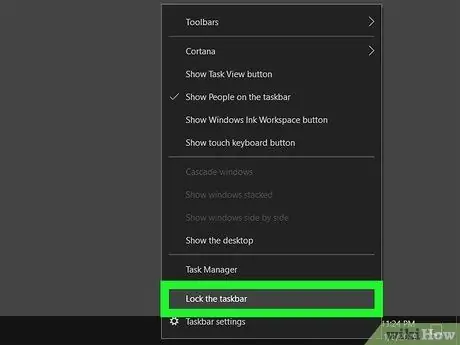
Βήμα 1. Ξεκλειδώστε τη γραμμή εργασίας
Για να αλλάξετε το μέγεθος, βεβαιωθείτε ότι η γραμμή είναι ξεκλείδωτη. Για να μάθετε εάν η γραμμή είναι κλειδωμένη ή όχι, κάντε δεξί κλικ σε μια κενή στήλη στη γραμμή και βεβαιωθείτε ότι δεν υπάρχει έλεγχος δίπλα στην επιλογή "Κλείδωμα της γραμμής εργασιών". Εάν υπάρχει έλεγχος, κάντε κλικ στην επιλογή "Κλείδωμα της γραμμής εργασιών" μία φορά για να το ξεκλειδώσετε.
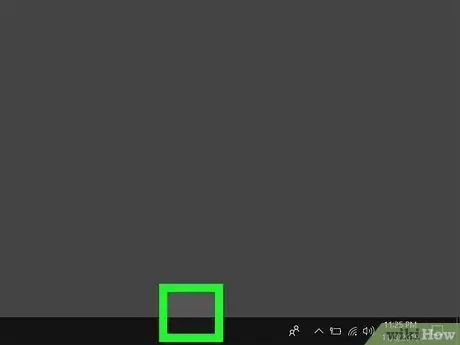
Βήμα 2. Τοποθετήστε τον κέρσορα στη γραμμή στο πάνω μέρος της γραμμής
Ο δρομέας θα αλλάξει σε βέλος διπλής όψης μετά από αυτό.
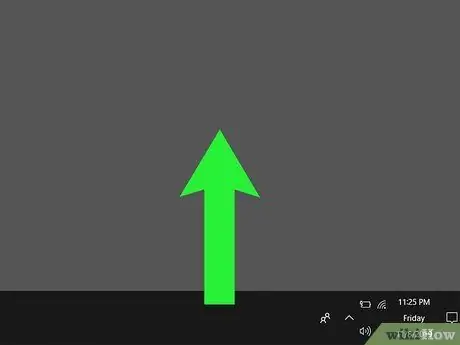
Βήμα 3. Κάντε κλικ και σύρετε τη γωνία της μπάρας προς την κορυφή
Μετά από αυτό, το μέγεθος της λεπίδας θα αυξηθεί. Εναλλακτικά, σύρετε τη γωνία της ράβδου προς τα κάτω για να μειώσετε το μέγεθός της.
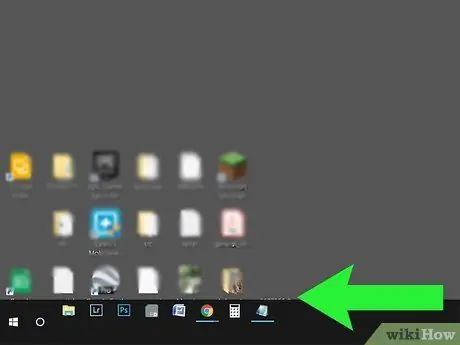
Βήμα 4. Αλλάξτε τη θέση της γραμμής εργασίας
Μπορείτε να αλλάξετε τη θέση της γραμμής προς τα δεξιά, αριστερά ή στο επάνω μέρος της οθόνης. Απλώς κάντε κλικ και σύρετε τη γραμμή στην επάνω, αριστερή ή δεξιά πλευρά της οθόνης.
Αυτό το βήμα είναι χρήσιμο όταν η γραμμή εργασίας μπλοκάρει αντικείμενα στο κάτω μέρος της οθόνης. Μπορείτε να μετακινήσετε προσωρινά τη θέση της ράβδου
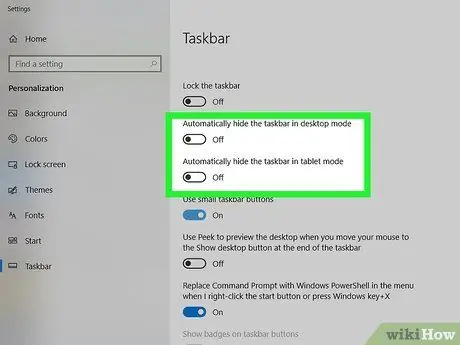
Βήμα 5. Απενεργοποιήστε τη λειτουργία αυτόματης απόκρυψης ("Αυτόματη απόκρυψη")
Ο υπολογιστής μερικές φορές αποκρύπτει τη γραμμή από την οθόνη αυτόματα. Εάν αυτό είναι ενοχλητικό, ακολουθήστε αυτά τα βήματα για να απενεργοποιήσετε τη λειτουργία αυτόματης απόκρυψης:
- Κάντε δεξί κλικ σε έναν κενό χώρο στη γραμμή.
- Κάντε κλικ " Ρυθμίσεις γραμμής εργασιών " (ή " Ιδιότητες ”Στα Windows 7 & 8) στο κάτω μέρος του αναδυόμενου μενού.
- Κάντε κλικ στο διακόπτη δίπλα στην επιλογή "Αυτόματη απόκρυψη της γραμμής εργασιών σε λειτουργία επιφάνειας εργασίας".
- Κάντε κλικ στο διακόπτη δίπλα στην επιλογή "Αυτόματη απόκρυψη της γραμμής εργασιών σε λειτουργία tablet".
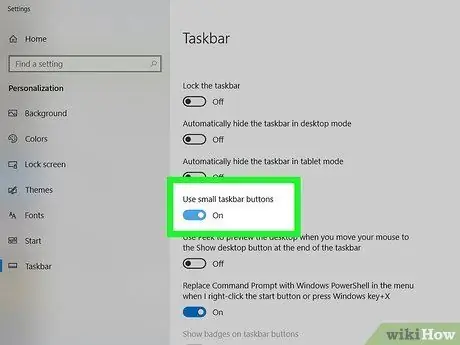
Βήμα 6. Σμίκρυνση του εικονιδίου στη γραμμή
Εάν θέλετε να ελαχιστοποιήσετε το εικονίδιο στη γραμμή, ακολουθήστε τα εξής βήματα:
- Κάντε δεξί κλικ σε έναν κενό χώρο στη γραμμή.
- Κάντε κλικ " Ρυθμίσεις γραμμής εργασιών " (ή " Ιδιότητες ”Στα Windows 7 & 8) στο κάτω μέρος του αναδυόμενου μενού.
- Κάντε κλικ στην εναλλαγή δίπλα στην επιλογή "Χρήση μικρών κουμπιών της γραμμής εργασιών".
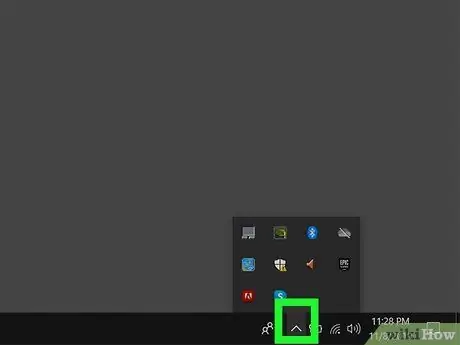
Βήμα 7. Κάντε κλικ
στην κάτω δεξιά γωνία (μόνο για Windows 8 & 10).
Το εικονίδιο μοιάζει με μια παρένθεση προς τα πάνω. Μόλις κάνετε κλικ, όλα τα κρυμμένα μίνι εικονίδια θα εμφανιστούν σε ένα αναδυόμενο πλαίσιο. Μπορείτε να προσαρμόσετε ποια εικονίδια θέλετε να εμφανίζονται στη γραμμή εργαλείων ή στο κρυφό πλαίσιο εικονιδίων κάνοντας κλικ και σύροντας το εικονίδιο από τη γραμμή στο κρυφό πλαίσιο ή αντίστροφα. Με αυτόν τον τρόπο, μπορείτε να μετακινήσετε μερικά από τα εικονίδια και να δημιουργήσετε επιπλέον χώρο στη γραμμή εργαλείων.
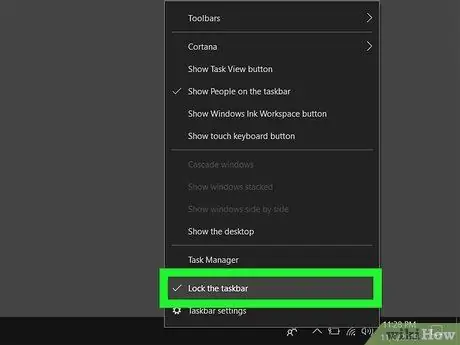
Βήμα 8. Κλειδώστε ξανά τη γραμμή εργαλείων
Σε αυτό το σημείο, μπορείτε να κλειδώσετε ξανά τη γραμμή αν θέλετε. Για να το κλειδώσετε, κάντε δεξί κλικ σε έναν κενό χώρο στη γραμμή και κάντε κλικ στο Κλείδωμα της γραμμής εργασιών ”.






